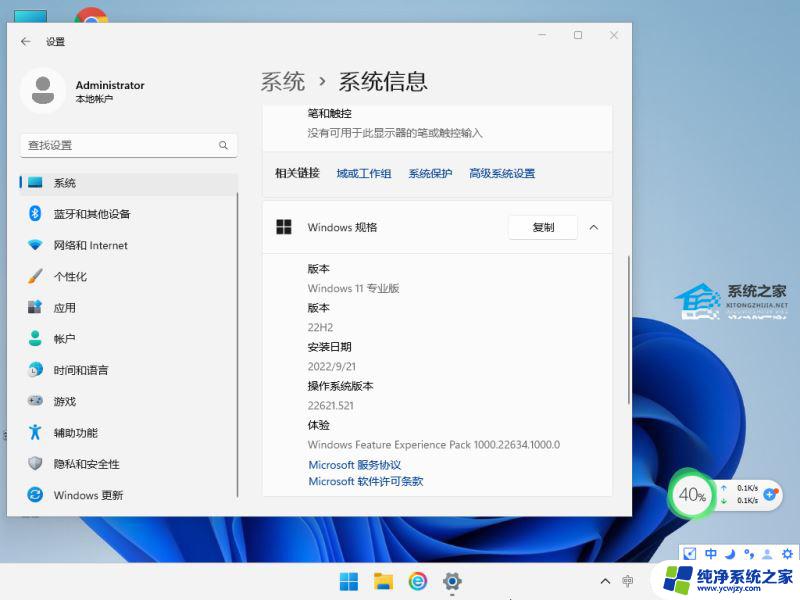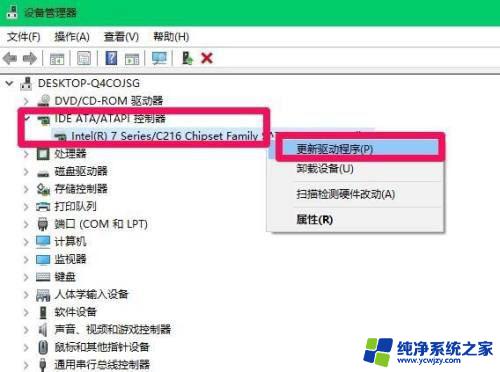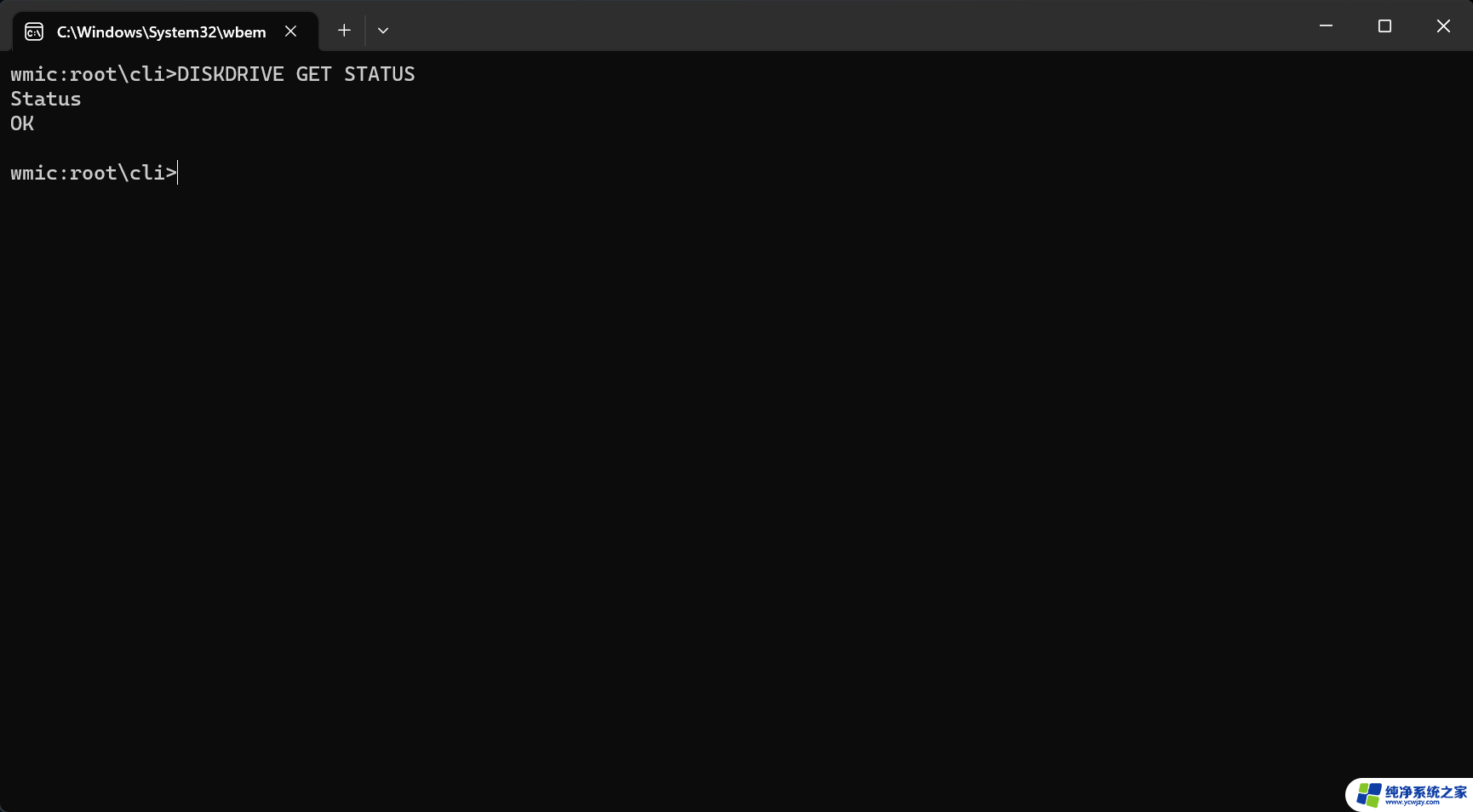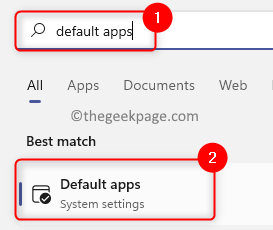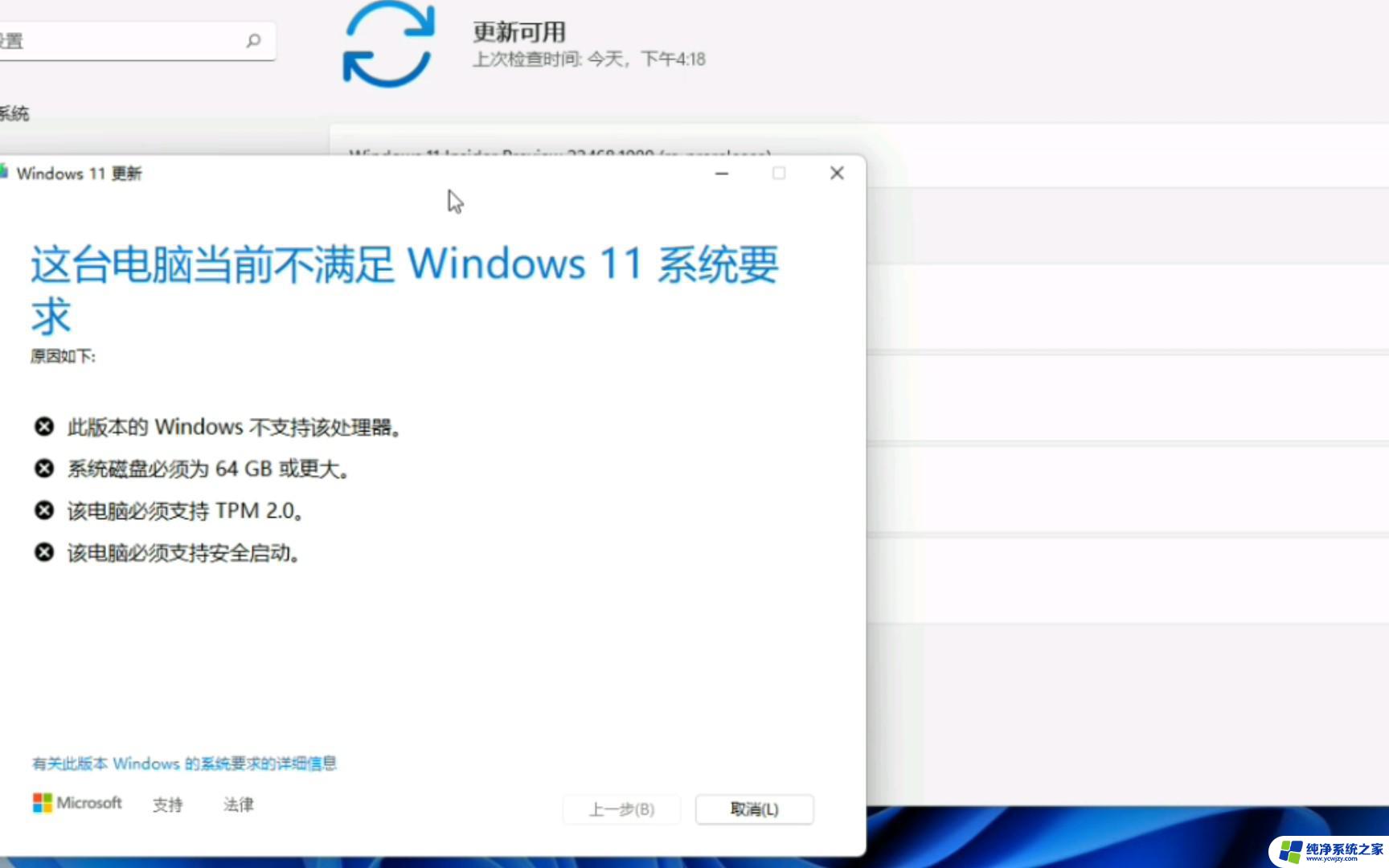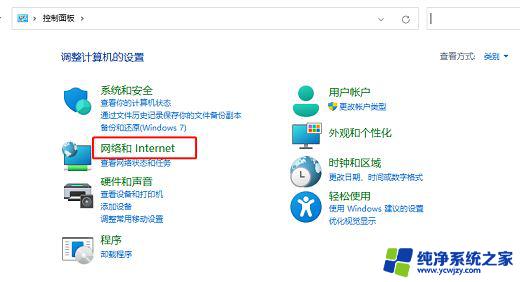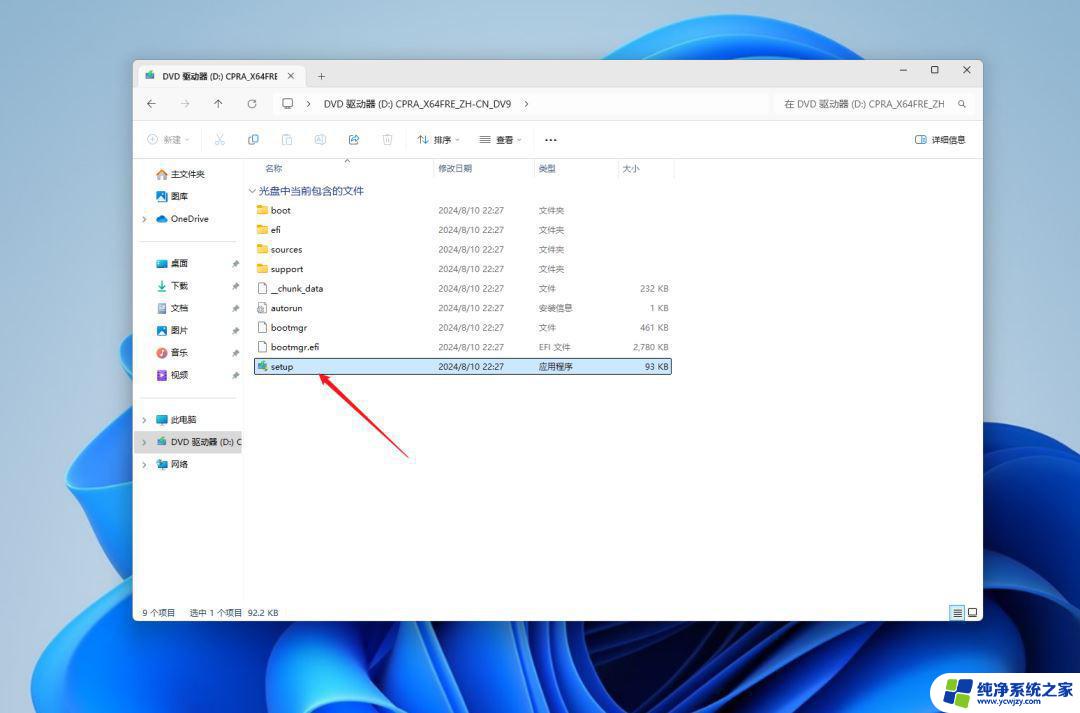绕过检测装win11有几种方法那种好 如何绕过Win11 TPM和CPU检查
随着Windows 11的发布,许多用户迫切想要升级他们的操作系统,Win11的安装要求的TPM和CPU检查却成为了一道门槛,让一些设备无法升级。在这种情况下,一些用户开始寻找绕过这些检查的方法。有关绕过Win11 TPM和CPU检查的方法有多种,但究竟哪种方法是最好的呢?本文将探讨这个问题,并提供一些有关如何绕过Win11 TPM和CPU检查的建议。
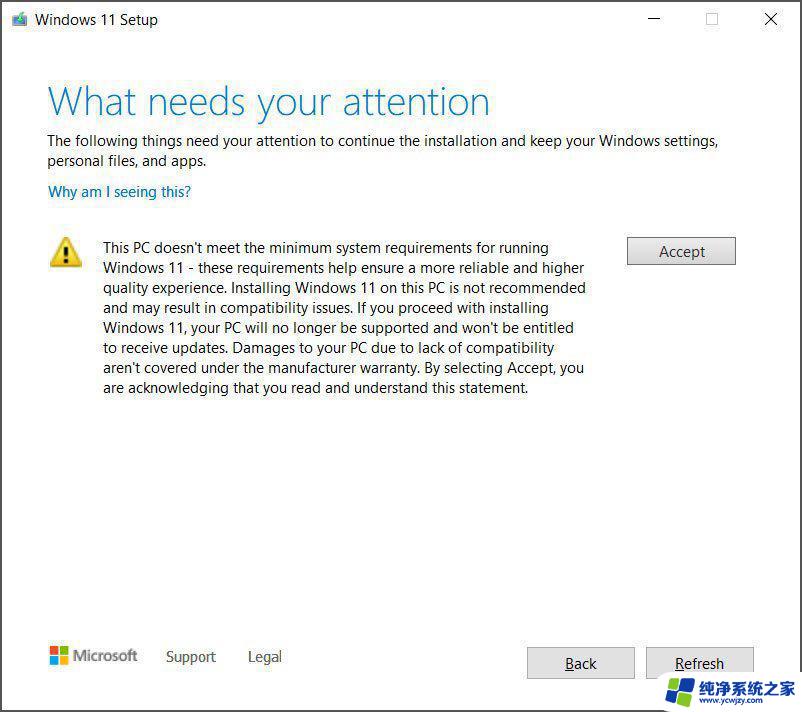
考虑到微软此前对新版Windows的最低要求的坚定立场,这有点令人惊讶。
然而,看起来微软不能忽视绕过TPM检查是相当简单的事实。所以为了避免人们通过使用非标准化的第三方脚本破坏他们的系统,他们决定直接给用户一个官方的方法来做到这一点。
在不支持的硬件上安装Windows 11有一些隐患,用户必须了解这些隐患。在某些情况下,在操作系统安装前必须同意。
“你的设备可能由于这些兼容性或其他问题而发生故障。不符合这些系统要求的设备将不再被保证接收更新,包括但不限于安全更新,”微软在一份新的支持公告中解释道。
如果你愿意接受这些风险,那么你可以使用以下方法,在没有TPM 2.0处理器或兼容CPU的设备上安装Windows 11。
如何在不受支持的设备上安装Windows 11微软的官方绕道是添加一个名为 “AllowUpgradesWithUnsupportedTPMOrCPU”的注册表值,然后使用可启动媒体安装Windows 11。
所需的整个注册表项可以在下面看到。
Windows Registry Editor Version 5.00
[HKEY_LOCAL_MACHINE\SYSTEM\Setup\MoSetup]
“AllowUpgradesWithUnsupportedTPMOrCPU”=dword:00000001
有了上述的注册表项目,Windows 11设置程序将不再检查TPM 2.0安全处理器或兼容CPU。再添加完上述的注册表之后,请记得还需要重启一下电脑。
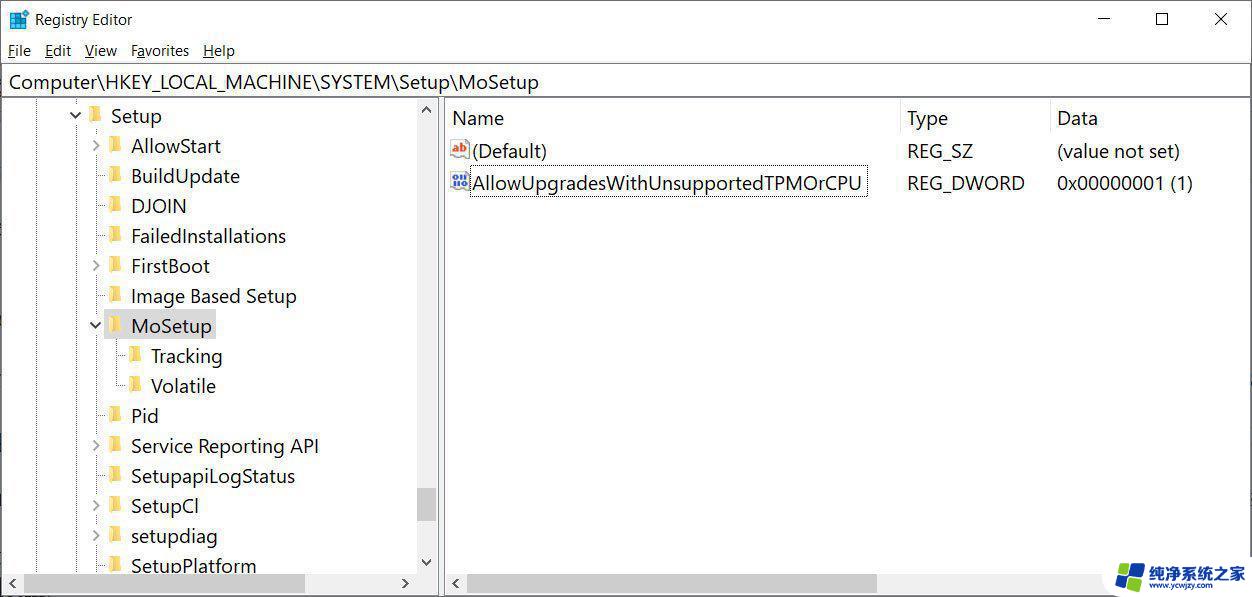
以上就是绕过检测安装Windows 11的几种方法,其中哪种方法比较好,如果有不清楚的用户,可以参考以上小编的步骤进行操作,希望对大家有所帮助。